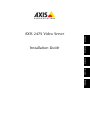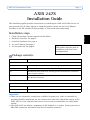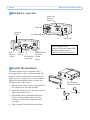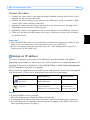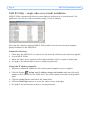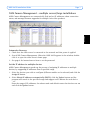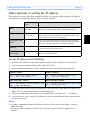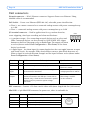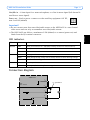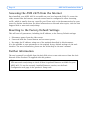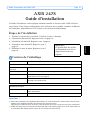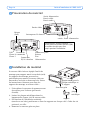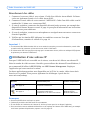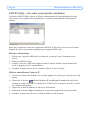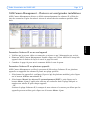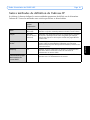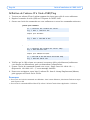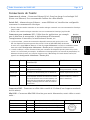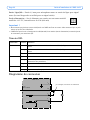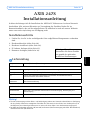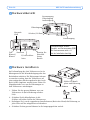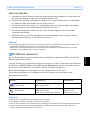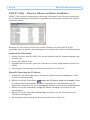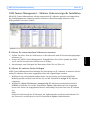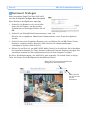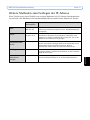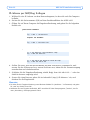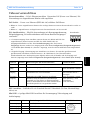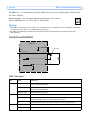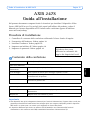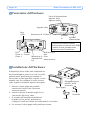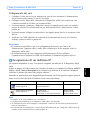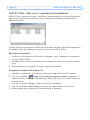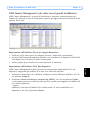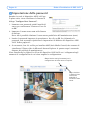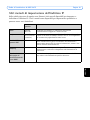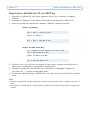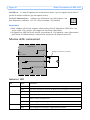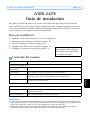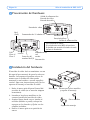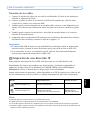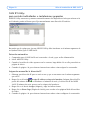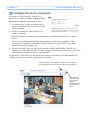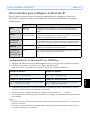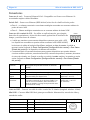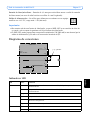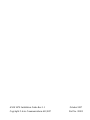Axis 247S Guida d'installazione
- Tipo
- Guida d'installazione
La pagina si sta caricando...
La pagina si sta caricando...
La pagina si sta caricando...
La pagina si sta caricando...
La pagina si sta caricando...
La pagina si sta caricando...
La pagina si sta caricando...
La pagina si sta caricando...
La pagina si sta caricando...
La pagina si sta caricando...
La pagina si sta caricando...
La pagina si sta caricando...
La pagina si sta caricando...
La pagina si sta caricando...
La pagina si sta caricando...
La pagina si sta caricando...
La pagina si sta caricando...
La pagina si sta caricando...
La pagina si sta caricando...
La pagina si sta caricando...
La pagina si sta caricando...
La pagina si sta caricando...
La pagina si sta caricando...
La pagina si sta caricando...
La pagina si sta caricando...
La pagina si sta caricando...
La pagina si sta caricando...
La pagina si sta caricando...
La pagina si sta caricando...
La pagina si sta caricando...
La pagina si sta caricando...
La pagina si sta caricando...
La pagina si sta caricando...
La pagina si sta caricando...
La pagina si sta caricando...
La pagina si sta caricando...

Guida all'installazione di AXIS 247S Pagina 37
ITALIANO
AXIS 247S
Guida all'installazione
Nel presente documento vengono fornite le istruzioni per installare il dispositivo Video
Server AXIS 247S in rete. Per tutti gli altri aspetti sull’utilizzo del prodotto, vedere il
Manuale per l’utente disponibile sul CD incluso nella confezione oppure all’indirizzo
www.axis.com/techsup
Procedura di installazione
1. Controllare il contenuto della confezione utilizzando l'elenco fornito di seguito.
2. Panoramica dell’hardware. Vedere pagina 38.
3. Installare l'hardware. Vedere pagina 38.
4. Impostare un indirizzo IP. Vedere pagina 39.
5. Impostare la password. Vedere pagina 42.
Contenuto della confezione
Importante
• Sono disponibili due tipi di collegamento alternativi per l'uscita di alimentazione, l'ingresso video e audio, che
garantiscono flessibilità di installazione. Non collegare più di una sorgente video/audio poiché il dispositivo
AXIS 247S è un video server a un canale e può supportare un flusso video/audio.
• Il dispositivo AXIS 247S può fornire un massimo di 5 W (420mA) a una videocamera (dall'uscita di
alimentazione o dal connettore mini-DIN) e 50mA dalla morsettiera di alimentazione I/O.
Articolo Modello/varianti/note
Video Server AXIS 247S
Morsettieri di
alimentazione
Morsettieri a 4 pin e 2 pin per il collegamento dei dispositivi esterni
Kit di montaggio Staffa e piastra in metallo per il montaggio a parete o su rack
CD CD del prodotto, inclusi gli strumenti di installazione e altro software nonché la
documentazione del prodotto
Documentazione cartacea Guida all'installazione di AXIS 247S (questo documento)
Certificato di garanzia Axis
Accessori opzionali
Cavo di collegamento Cavo con connettore mini-DIN a 6 pin per ingresso audio e video e uscita di
alimentazione
Midspan PoE Midspan Power over Ethernet (1 porta)
Importante
Il prodotto deve essere
utilizzato in conformità alle
leggi e alle disposizioni locali.

Pagina 38 Guida all'installazione di AXIS 247S
Panoramica dell’hardware
Installazione dell'hardware
Il dispositivo Server video Axis comprende un
kit per montaggio a parete o su rack. Le staffe
possono essere posizionate per montare il
server video su una superficie verticale o in un
armadio rack. Per collegare le staffe al server
video, seguire le istruzioni riportate di seguito.
1. Estrarre il telaio grigio dal pannello
anteriore del server video (non sono
necessari attrezzi).
2. Inserire le piastre di metallo negli slot su
ciascun lato del server video.
3. A seconda dell'installazione desiderata
(armadio rack o parete), posizionare e
collegare le staffe su ciascun lato utilizzando le viti fornite.
4. Far scorrere il telaio grigio nella posizione corretta.
Ingresso video
Uscita di alimentazione
Ingresso video
Ingresso audio
Line/Mic
Uscita di
Rete
(PoE)
Pulsante
Control
Morsettiera di
alimentazione
Indicatori per:
Rete
Stato
Alimentazione
Interruttore da 75 Ohm
PoE
Classe 2/
Classe 3
ID del prodotto e numero di serie (S/N).
Il numero di serie potrebbe essere
richiesto durante l'installazione.
L'etichetta del prodotto include:
in
alimentazione
I/O
Telaio grigio
Alloggiamento per
piastra e staffa
Piastra
Staffa
in metallo
in metallo

Guida all'installazione di AXIS 247S Pagina 39
ITALIANO
Collegamento dei cavi
1. Collegare il video server in rete mediante un cavo di rete schermato. L'alimentazione
viene fornita anche tramite il cavo di rete (PoE).
2. Collegare l’uscita video della videocamera al dispositivo AXIS 247S tramite un cavo
coassiale standard da 75 Ohm con connettori BNC.
3. Facoltativamente, connettere i dispositivi esterni in ingresso/uscita come, ad esempio,
sistemi di allarme. Per informazioni sui pin della morsettiera di alimentazione, vedere
pagina 45.
4. Facoltativamente collegare un microfono o un segnale mono line-in al connettore Line/
Mic in.
5. Verificare che i LED indichino le condizioni di funzionamento corrette. Per ulteriori
dettagli, vedere la tabella a pagina 46.
Importante
• Il connettore mini-DIN a 6 pin è un collegamento alternativo per l'uscita di
alimentazione, l'ingresso video e audio. Non collegare più di una sorgente video al
dispositivo AXIS 247S.
• Se l'alimentazione PoE non è supportata dall'interruttore di rete, collegare
l'alimentazione al dispositivo AXIS 247S mediante il midspan PoE/power injector.
Assegnazione di un indirizzo IP
Per renderlo disponibile in rete, è necessario assegnare un indirizzo IP al dispositivo AXIS
247S.
In base al numero di videocamere che si desidera installare, si consiglia di utilizzare AXIS IP
Utility o AXIS Camera Management per assegnare gli indirizzi IP in ambiente Windows.
Utilizzare il metodo più adatto alle proprie esigenze.
Entrambe le applicazioni sono disponibili gratuitamente sul CD del prodotto oppure possono
essere scaricate dal sito Web all’indirizzo www.axis.com/techsup.
Note
• L’utilizzo di un server DHCP di rete è facoltativo.
• L’indirizzo IP predefinito per il dispositivo AXIS 247S è 192.168.0.90
• Se l'indirizzo IP non viene assegnato correttamente, verificare che non siano presenti firewall a
bloccare l’operazione.
• Per altri metodi di assegnazione o di rilevazione dell’indirizzo IP per il dispositivo AXIS 247S, ad
esempio in altri sistemi operativi, vedere pagina 43.
Metodo Consigliato per… Sistema operativo
AXIS IP Utility
Vedere pagina 40
Video server singola
Piccole installazioni
Windows
AXIS Camera Management
Vedere pagina 41
Più video server
Grandi installazioni
Installazione in una subnet differente
Windows 2000
Windows XP Pro
Windows 2003 Server

Pagina 40 Guida all'installazione di AXIS 247S
AXIS IP Utility: video server singola/piccole installazioni
AXIS IP Utility consente di rilevare e visualizzare automaticamente la presenza di dispositivi
Axis in rete. L’applicazione inoltre può essere utilizzata per assegnare manualmente un
indirizzo IP statico.
Si tenga presente che il dispositivo AXIS 247S deve essere installato sullo stesso segmento di
rete (subnet fisica) del computer sul quale è in esecuzione AXIS IP Utility.
Rilevamento automatico
1. Verificare che il dispositivo AXIS 247S sia collegato in rete e alimentato correttamente.
2. Avviare AXIS IP Utility.
3. Quando il video server verrà visualizzata, fare doppio clic su di essa per aprire la home
page.
4. Vedere pagina 42 per istruzioni su come assegnare la password.
Assegnazione manuale dell'indirizzo IP
1. Acquisire un indirizzo IP non utilizzato sullo stesso segmento di rete del computer.
2. Fare clic sul pulsante Assign new IP address using serial number e immettere il
numero di serie e l'indirizzo IP del dispositivo AXIS 247S, che si trova sull'etichetta del
prodotto stesso.
3. Fare clic sul pulsante Assign e seguire le istruzioni visualizzate.
4. Fare clic sul pulsante Home Page per accedere alle pagine Web del video server.
5. Vedere pagina 42 per istruzioni su come impostare la password.

Guida all'installazione di AXIS 247S Pagina 41
ITALIANO
AXIS Camera Management: più video server/grandi installazioni
AXIS Camera Management è in grado di individuare e impostare automaticamente gli
indirizzi IP, mostrare lo stato di connessione e gestire gli aggiornamenti del firmware di più
prodotti video Axis.
Impostazione dell’indirizzo IP per un singolo dispositivo
1. Verificare che il video server sia collegata alla rete e alimentata correttamente.
2. Avviare AXIS Camera Management. Quando verrà visualizzato il dispositivo AXIS 247S,
fare doppio clic su di esso per aprire la home page.
3. Vedere pagina 42 per istruzioni su come impostare la password.
Impostazione dell'indirizzo IP in più dispositivi
AXIS Camera Management facilita il processo di assegnazione degli indirizzi IP a più
dispositivi, suggerendo gli indirizzi IP in base a un intervallo specifico.
1. Selezionare i dispositivi che si desidera configurare (anche differenti modelli) e fare clic
sul pulsante Assign IP.
2. Selezionare Obtain IP addresses automatically (DHCP), fare clic sul pulsante Update;
verrà eseguita una ricerca nell'intervallo specifico, quindi verrà suggerito un indirizzo IP
per ciascun dispositivo.
-oppure -
Immettere l'intervallo di indirizzi IP, la subnet mask e il router predefinito per i
dispositivi e fare clic sul pulsante Update.

Pagina 42 Guida all'installazione di AXIS 247S
Impostazione della password
Quando si accede al dispositivo AXIS 247S per
la prima volta, viene visualizzata la finestra di
dialogo "Configure Root Password".
1. Immettere una password, quindi inserirla di
nuovo per confermarne l'esattezza. Fare clic
su OK.
2. Immettere il nome utente root nella finestra
di dialogo.
Nota: non è possibile eliminare il nome utente predefinito dell'amministratore (root.)
3. Inserire la password impostata in precedenza e fare clic su OK. Se si dimentica la
password, sarà necessario ripristinare le impostazioni di fabbrica del dispositivo AXIS
247S. Vedere pagina 47.
4. Se necessario, fare clic su Yes per installare AMC (Axis Media Control) che consente di
visualizzare il flusso video in Microsoft Internet Explorer. A questo scopo è necessario
disporre dei privilegi di amministratore.
Viene visualizzata la pagina Live View del dispositivo AXIS 247S con i collegamenti agli
strumenti di configurazione in cui viene eseguita la configurazione.
Setup: fornisce tutti gli strumenti per la
configurazione del video server ai requisiti.
Help: visualizza
la Guida in linea
relativa alla
modalità di
utilizzo del video
server.

Guida all'installazione di AXIS 247S Pagina 43
ITALIANO
Altri metodi di impostazione dell’indirizzo IP
Nella tabella riportata di seguito sono illustrati altri metodi disponibili per impostare o
individuare l'indirizzo IP. Tutti i metodi sono disponibili per impostazione predefinita e
possono essere tutti disabilitati.
Uso nel sistema
operativo
Note
UPnP™
Windows
(ME o XP)
Se abilitata sul computer, il video server viene rilevata
automaticamente e aggiunta a “Risorse di rete”.
Bonjour
MAC OSX
(10.4 o versione
successiva)
Si applica a browser con supporto Bonjour. Selezionare il segnalibro
Bonjour nel browser (ad esempio Safari) e fare clic sul collegamento
per accedere alle pagine Web del video server.
Servizio AXIS
Dynamic DNS
Tutti Servizio gratuito fornito da Axis che consente di installare il video
server in modo facile e veloce. È necessaria una connessione a
Internet senza proxy HTTP. Per ulteriori informazioni, visitare il sito
Web all’indirizzo www.axiscam.net.
ARP/Ping
Tutti Vedere le informazioni riportate di seguito. È necessario eseguire il
comando entro 2 minuti dal collegamento dell'alimentazione al
video server.
Visualizzazione
delle pagine di
amministrazione del
server DHCP
Tutti Per visualizzare le pagine di amministrazione del server DHCP di
rete, vedere la documentazione specifica del server.

Pagina 44 Guida all'installazione di AXIS 247S
Impostazione dell'indirizzo IP con ARP/Ping
1. Acquisire un indirizzo IP sullo stesso segmento di rete cui è connesso il computer
utilizzato.
2. Individuare il numero di serie indicato sull'etichetta del dispositivo AXIS 247S.
3. Aprire un prompt dei comandi sul computer e digitare i seguenti comandi
4. Verificare che il cavo di rete sia connesso al video server e quindi avviare/riavviare il
video server, scollegando e ricollegando l’alimentazione.
5. Chiudere il prompt dei comandi una volta visualizzato il messaggio "Risposta da
192.168.0.125: ...“ oppure un messaggio simile.
6. Nel browser immettere http://<indirizzo IP> nel campo del percorso/indirizzo e premere
Invio.
Note
• Per aprire un prompt dei comandi in Windows: dal menu Start, selezionare Esegui... e digitare cmd. Fare clic
su OK.
• Per utilizzare il comando ARP su un sistema operativo Mac OS X, servirsi dell'utilità Terminal, in Applicazioni
> Utilità.
Sintassi di Windows
arp -s <Indirizzo IP> <Numero di serie>
ping -l 408 -t <Indirizzo IP>
Esempio di Windows
arp -s 192.168.0.125 00-40-8c-18-10-00
ping -l 408 -t 192.168.0.125
Sintassi di UNIX/Linux/Mac
arp -s <Indirizzo IP> <Numero di serie> temp
ping -s 408 <Indirizzo IP>
Esempio di UNIX/Linux/Mac
arp -s 192.168.0.125 00:40:8c:18:10:00 temp
ping -s 408 192.168.0.125

Guida all'installazione di AXIS 247S Pagina 45
ITALIANO
Connettori
Connettore di rete - connettore Ethernet RJ-45. Supporta PoE (Power over Ethernet). Si
consiglia l’uso di cavi schermati.
Switch PoE - Power over Ethernet (IEEE 802.3af), classificazione di alimentazione
selezionabile:
• Classe 2 - nessuna connessione a telecamere oppure telecamera analogica collegata che
consumi fino a 1.4W.
• Classe 3 - telecamera analogica collegata che consumi fino a 5.0W
Morsettiera di alimentazione I/O - utilizzata per varie applicazioni come, ad
esempio, la rilevazione del movimento, l’attivazione di eventi, la
registrazione continua, la notifica di allarmi:
• 1 uscita transistor: consente di connettere dispositivi esterni, quali relé e
LED. I dispositivi collegati possono essere attivati mediante AXIS VAPIX
API, i pulsanti di controllo delle uscite nella pagina Live View o da un
tipo di evento. L’uscita verrà visualizzata come attiva (visualizzata in Event
Configuration >Port Status) se il dispositivo di allarme è attivato.
• 1 ingresso digitale: specifico per allarmi, consente di connettere dispositivi che possono
aprire o chiudere un circuito, ad esempio: sensori di movimento (PIR), contatti porta/
finestra, rilevatori di rottura vetri e così via. Quando viene ricevuto il segnale lo stato
cambia e l’ingresso diventa attivo (visualizzato in Event Configuration > Port Status).
Connettore BNC - collegare un cavo video coassiale da 75 ohm (lunghezza massima 250m).
Mini-DIN - connettore mini-DIN a 6 pin per uscita di alimentazione, ingresso video e audio.
Funzione Pin Descrizione della morsettiera di alimentazione I/O Specifiche
GND 1
Alimentazione 2 Può essere utilizzato per alimentare eventuale
apparecchiatura supplementare.
12V CC
Carico massimo = 50 mA
Ingresso
digitale
3 Collegarsi alla messa a terra (GND) per attivare il
video server oppure lasciarla isolata (o scollegata)
per disattivarla.
Non collegare una
tensione superiore a 10V
CC.
Uscita
transistor
4 Un transistor di tipo NPN open-collector con
connessione dell'emettitore collegato al polo di terra.
Se si utilizza un relé esterno, è necessario collegare
un diodo in parallelo al carico per proteggere il
dispositivo da sovratensioni transitorie.
Carico massimo = 50 mA
Tensione massima = 24V
CC
(al transistor)
Funzione Pin Descrizione pin mini-DIN Connettore mini-DIN
Uscita di alimentazione 1 12 V CC, carico massimo 5 W (420mA)
Ingresso audio 3 Microfono mono o line-in
Ingresso video 5 Video composito (non S-video o Y/C)
GND 2,4,6 Messa a terra per i pin 2, 4 e 6
1
Pin
2
3
4
6
4
2
5
3
1

Pagina 46 Guida all'installazione di AXIS 247S
Line/Mic in - 3,5 mm di ingresso per un microfono mono o per un segnale mono line-in
(canale di sinistra utilizzato per un segnale stereo).
Uscita di alimentazione - utilizzata per alimentare une videocamera o un
altro dispositivo ausiliario 12 V CC, carico massimo 5 W (420mA)
Importante
• Non collegare più di una sorgente video/audio poiché il dispositivo AXIS 247S è un
server video a un canale e può supportare un flusso video/audio.
• Il dispositivo AXIS 247S può fornire un massimo di 5 W (420mA) a una videocamera
(dall'uscita di alimentazione) e 50mA dalla morsettiera di alimentazione I/O.
Schema delle connessioni
Indicatori LED
LED Colore Indicazione
Rete Verde Luce fissa: connessione di rete a 100 Mbit/s. Luce lampeggiante: attività di rete.
Giallo Luce fissa: connessione di rete a 10 Mbit/s. Luce lampeggiante: attività di rete.
Spia spenta Assenza di connessione di rete.
Stato Verde Luce verde fissa: condizioni di normale utilizzo.
Giallo Luce fissa: durante l’avvio o il ripristino delle impostazioni predefinite di
fabbrica o della configurazione.
Rosso Luce lampeggiante lenta: aggiornamento non riuscito.
Alimentazione Verde Normale utilizzo.
Giallo Luce lampeggiante verde/gialla: aggiornamento firmware.
GND
+
o
z
AXIS 247S
12 V
max. 50mA
Esempio: pulsante di comando
4
o
3
o
o
2
1

Guida all'installazione di AXIS 247S Pagina 47
ITALIANO
Accesso al dispositivo AXIS 247S da Internet
Una volta installato, il dispositivo AXIS 247S è accessibile dalla LAN. Per accedere al flusso
video da Internet, è necessario configurare i router di rete per consentire il traffico dei dati in
entrata, operazione che solitamente viene effettuata su una porta specifica. Per ulteriori
istruzioni sul router, fare riferimento alla documentazione. Per ulteriori informazioni relative
a questo e altri argomenti, visitare il sito Web del supporto tecnico di Axis all'indirizzo
www.axis.com/techsup
Ripristino delle impostazioni di fabbrica
Questa procedura consentirà di ripristinare le impostazioni di fabbrica per tutti i parametri,
incluso l'indirizzo IP.
1. Scollegare l'alimentazione del video server.
2. Tenere premuto il pulsante Control e ricollegare il cavo di alimentazione.
3. Riassegnare l'indirizzo IP utilizzando uno dei metodi descritti nel presente documento.
È possibile inoltre ripristinare le impostazioni di fabbrica mediante l’interfaccia Web. Per
ulteriori informazioni, consultare la Guida in linea o il Manuale per l'utente.
Ulteriori informazioni
Il Manuale per l’utente è disponibile sul sito Web di Axis all’indirizzo www.axis.com oppure
sul CD fornito con il prodotto.
Suggerimento
Visitare il sito Web Axis all'indirizzo www.axis.com/techsup per verificare se sono
stati pubblicati aggiornamenti del firmware per il dispositivo AXIS 247S. Per
conoscere la versione installata del firmware, vedere la pagina di configurazione
base negli strumenti di configurazione.
La pagina si sta caricando...
La pagina si sta caricando...
La pagina si sta caricando...
La pagina si sta caricando...
La pagina si sta caricando...
La pagina si sta caricando...
La pagina si sta caricando...
La pagina si sta caricando...
La pagina si sta caricando...
La pagina si sta caricando...
La pagina si sta caricando...
La pagina si sta caricando...
-
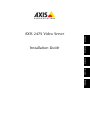 1
1
-
 2
2
-
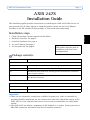 3
3
-
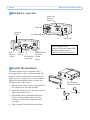 4
4
-
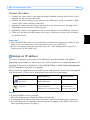 5
5
-
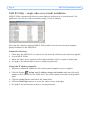 6
6
-
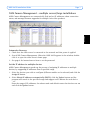 7
7
-
 8
8
-
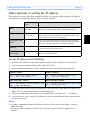 9
9
-
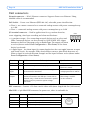 10
10
-
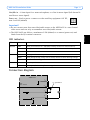 11
11
-
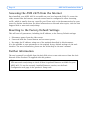 12
12
-
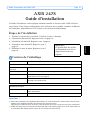 13
13
-
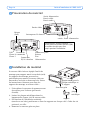 14
14
-
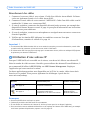 15
15
-
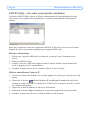 16
16
-
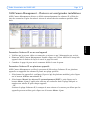 17
17
-
 18
18
-
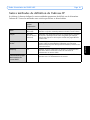 19
19
-
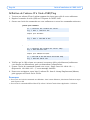 20
20
-
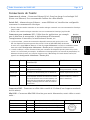 21
21
-
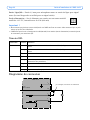 22
22
-
 23
23
-
 24
24
-
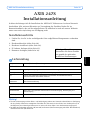 25
25
-
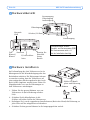 26
26
-
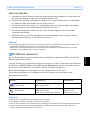 27
27
-
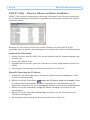 28
28
-
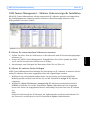 29
29
-
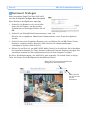 30
30
-
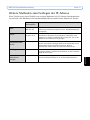 31
31
-
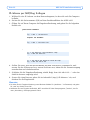 32
32
-
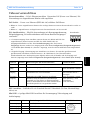 33
33
-
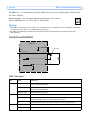 34
34
-
 35
35
-
 36
36
-
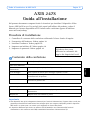 37
37
-
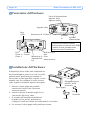 38
38
-
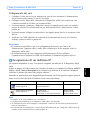 39
39
-
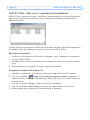 40
40
-
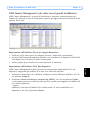 41
41
-
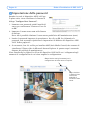 42
42
-
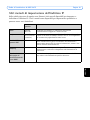 43
43
-
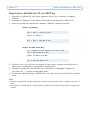 44
44
-
 45
45
-
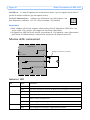 46
46
-
 47
47
-
 48
48
-
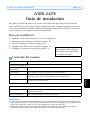 49
49
-
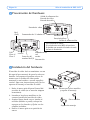 50
50
-
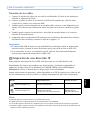 51
51
-
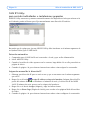 52
52
-
 53
53
-
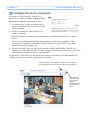 54
54
-
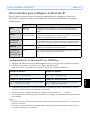 55
55
-
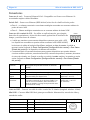 56
56
-
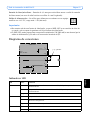 57
57
-
 58
58
-
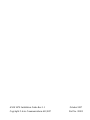 59
59
Axis 247S Guida d'installazione
- Tipo
- Guida d'installazione
in altre lingue
- English: Axis 247S Installation guide
- français: Axis 247S Guide d'installation
- español: Axis 247S Guía de instalación
- Deutsch: Axis 247S Installationsanleitung
Documenti correlati
-
Axis FD-R M12 Guida d'installazione
-
Axis 209FD Manuale utente
-
Axis P1311 Guida d'installazione
-
Axis 212 PTZ Guida d'installazione
-
Axis AXIS 215 PTZ Guida d'installazione
-
Axis AXIS 215 PTZ Guida d'installazione
-
Axis 0229-004 Scheda dati
-
Axis AXIS 241S Manuale utente
-
Axis AXIS 223M Guida d'installazione
-
Axis 0267-004 Scheda dati